Las 12 principales extensiones de GNOME Shell para mejorar su escritorio
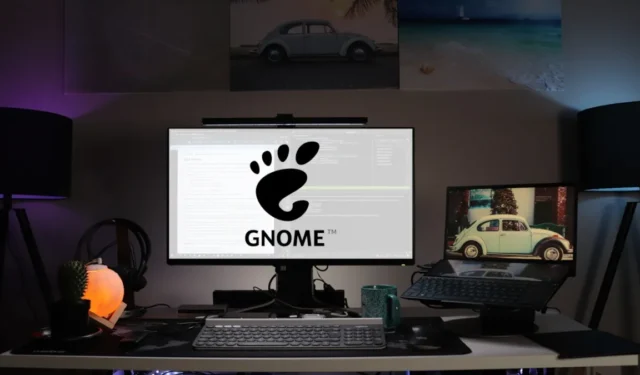
La plataforma GNOME Shell Extensions ofrece una manera simple y fácil de extender GNOME a través de applets simples. Estos son programas de JavaScript que utilizan la API de GNOME para manipular y agregar nuevas funciones al escritorio. Este artículo destaca algunas de las mejores extensiones de shell que puede instalar.
gnome-shell --version
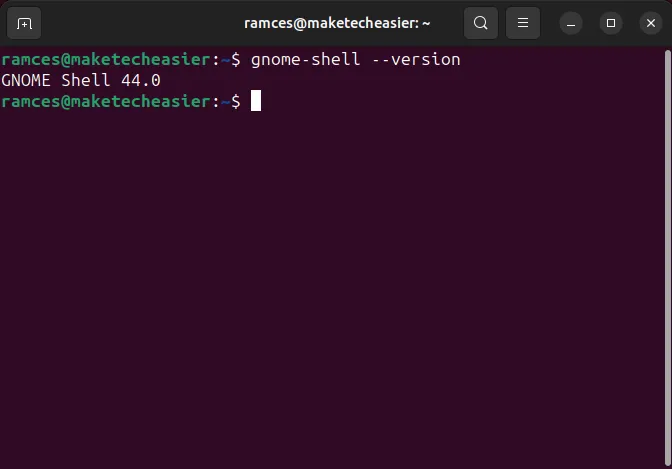
1. Corre al muelle
Dash to Dock es una poderosa extensión de GNOME que tiene como objetivo abordar la falta de una barra de tareas utilizable en el entorno. Modifica la barra de inicio de la aplicación predeterminada para que se muestre tanto en la pantalla de «Actividades» como en la pantalla principal.
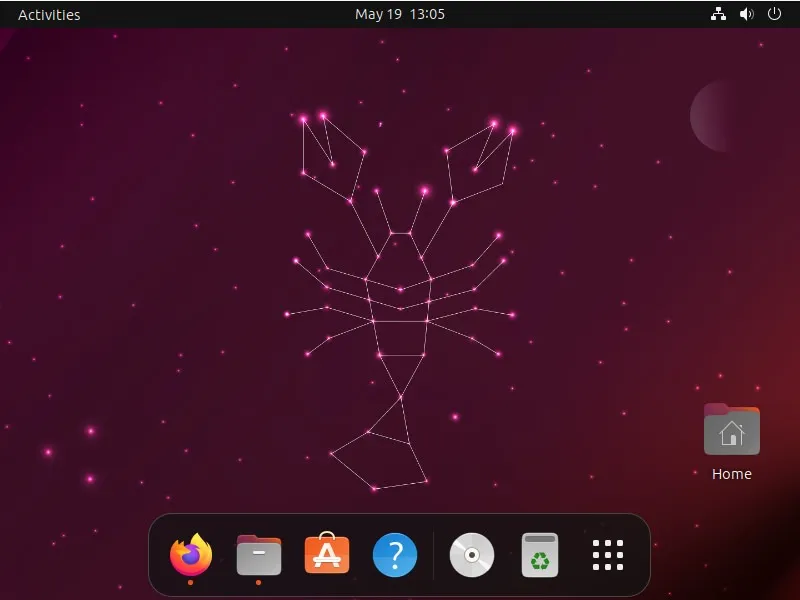
Dash to Dock también proporciona un pequeño programa que le permite personalizar la apariencia y el comportamiento de su base en su escritorio. Por ejemplo, puede configurar su base para que solo muestre las aplicaciones activas en el espacio de trabajo actual.
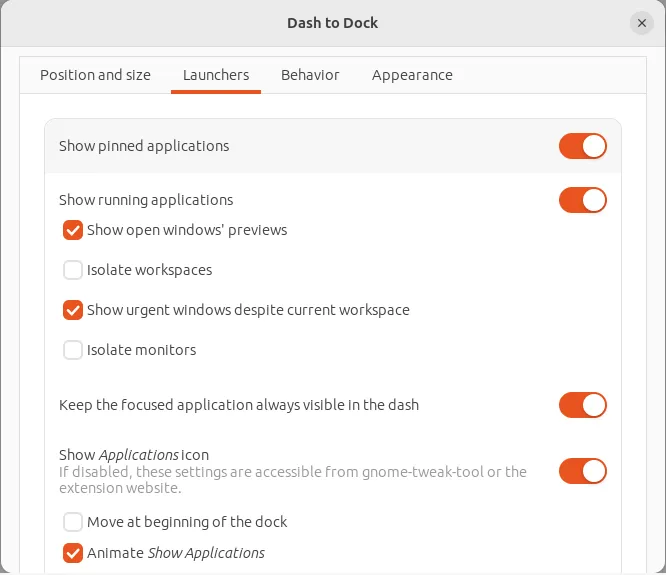
ventajas
- Altamente personalizable
- Ligero en los recursos del sistema
Contras
- Colocación de muelle limitada
- Comportamiento de base predeterminado confuso
2. Indicador de estado de lugares
El indicador de estado de lugares es una extensión ligera de GNOME que proporciona una forma sencilla de acceder a varios directorios dentro de su sistema. Crea un pequeño panel adicional al lado del botón «Actividades».
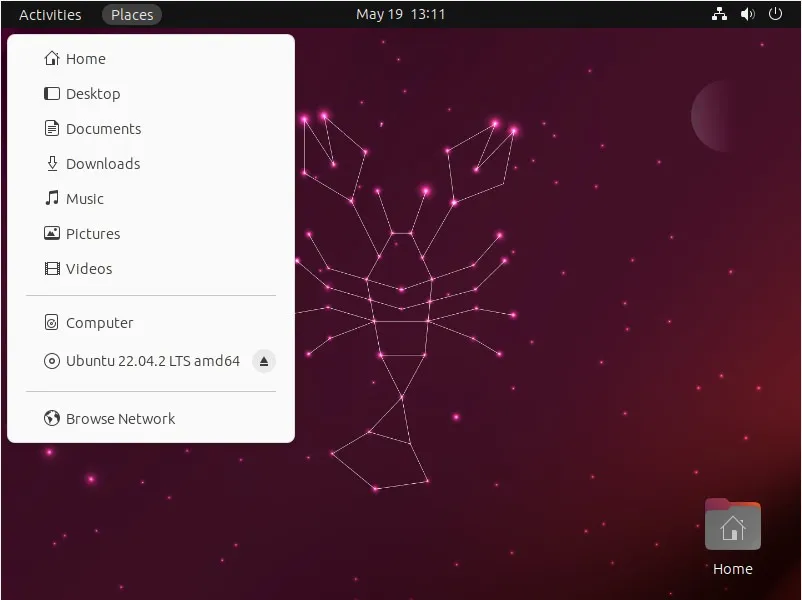
El indicador de estado de lugares también incluye la capacidad de acceder a carpetas ancladas, unidades extraíbles y soportes de red desde su escritorio. Lo hace útil si desea moverse por su sistema sin abrir el administrador de archivos.

ventajas
- Puede acceder a directorios anclados
- Rápido y receptivo
Contras
- Sin opciones de personalización
- No se puede acceder a directorios destacados y enlaces simbólicos fijados
3. Cafeína
De forma predeterminada, GNOME suspende automáticamente la visualización cuando no encuentra ningún movimiento del teclado o del mouse en cinco minutos. Esto puede ser un problema si tiene un proceso largo, ya que suspender la pantalla también suspende cualquier programa que se esté ejecutando actualmente.
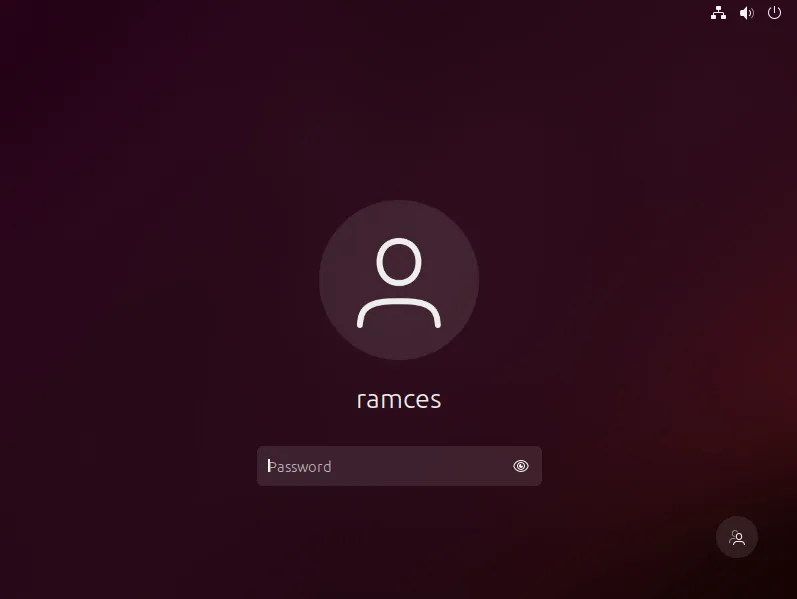
Caffeine es una extensión de GNOME poderosa pero liviana que resuelve este problema al omitir el tiempo de espera del protector de pantalla por programa. La extensión también proporciona un práctico panel de configuración donde puede ajustar cómo se comportará en diferentes escenarios.
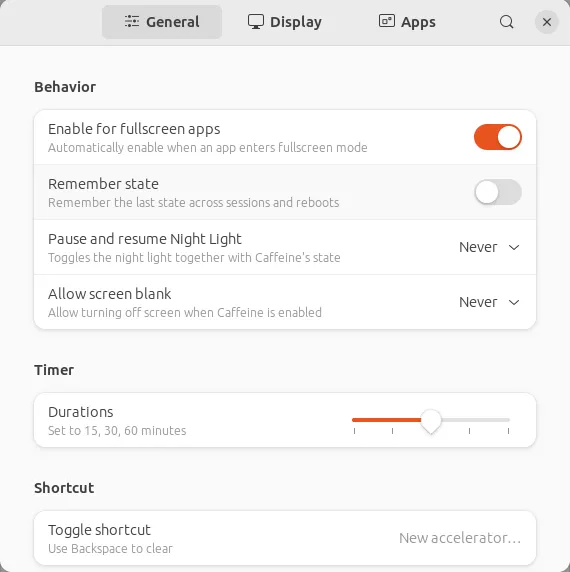
ventajas
- Se puede utilizar por programa
- Comportamiento de omisión de tiempo de espera modificable
Contras
- No recuerda el comportamiento personalizado.
- Puede interferir con la función Night Light de GNOME
4. Matriz del espacio de trabajo
Workspace Matrix es una innovadora extensión de GNOME que convierte su espacio de trabajo de escritorio lineal en una cuadrícula altamente personalizable. Toma el control del algoritmo del espacio de trabajo interno de su escritorio, lo que le permite proporcionar funciones adicionales que no están presentes en GNOME predeterminado.
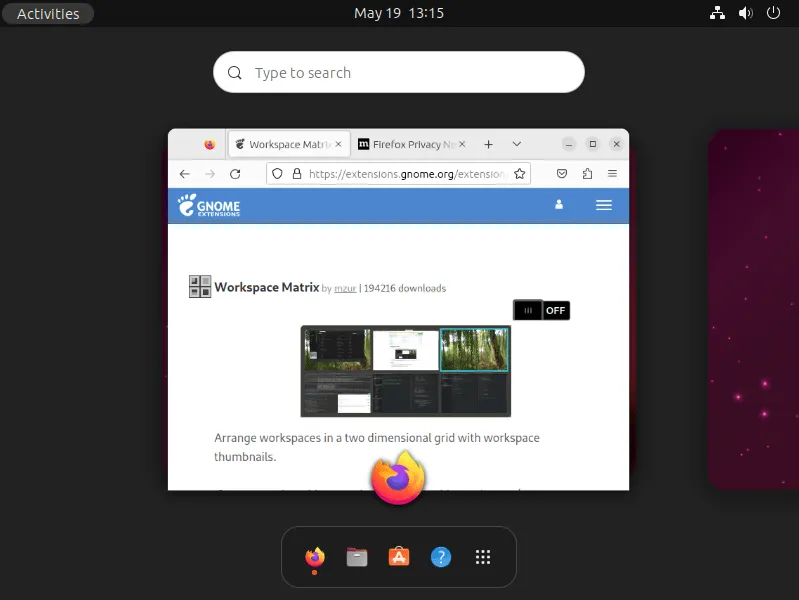
La característica más impresionante de Workspace Matrix es su capacidad para crear hasta 1200 paneles de espacios de trabajo individuales en una sola sesión. Eso puede ser increíblemente útil si eres un usuario avanzado que quiere separar cada tarea en una pantalla de escritorio diferente.
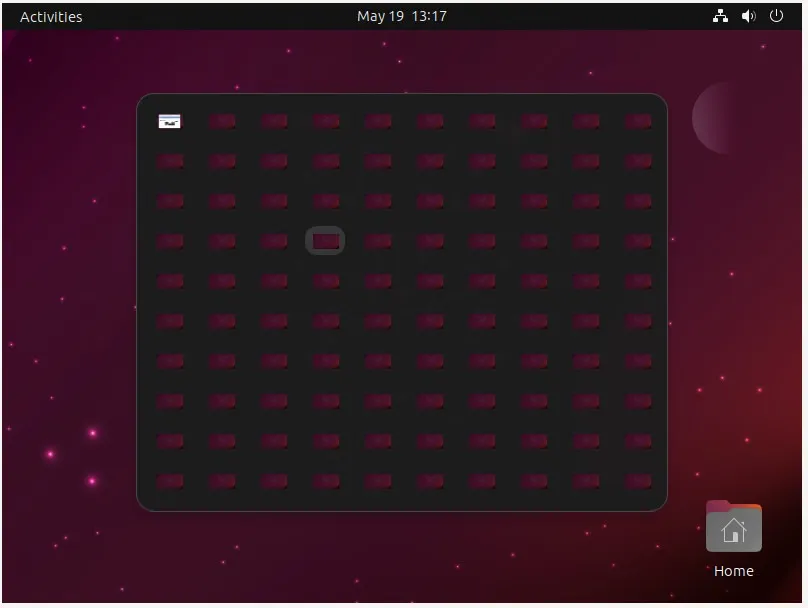
ventajas
- Admite hasta 1200 espacios de trabajo individuales
- Puede personalizar el aspecto de la cuadrícula del espacio de trabajo
Contras
- Puede ser un poco lento en máquinas más lentas
- Las cuadrículas más grandes pueden estropear la pantalla de descripción general de GNOME
5. ArcMenú
La extensión ArcMenu GNOME proporciona una forma sencilla de acceder a programas y utilidades comunes en la sesión actual. Similar al indicador de estado de lugares, crea un menú pequeño y accesible en la barra superior de su escritorio.
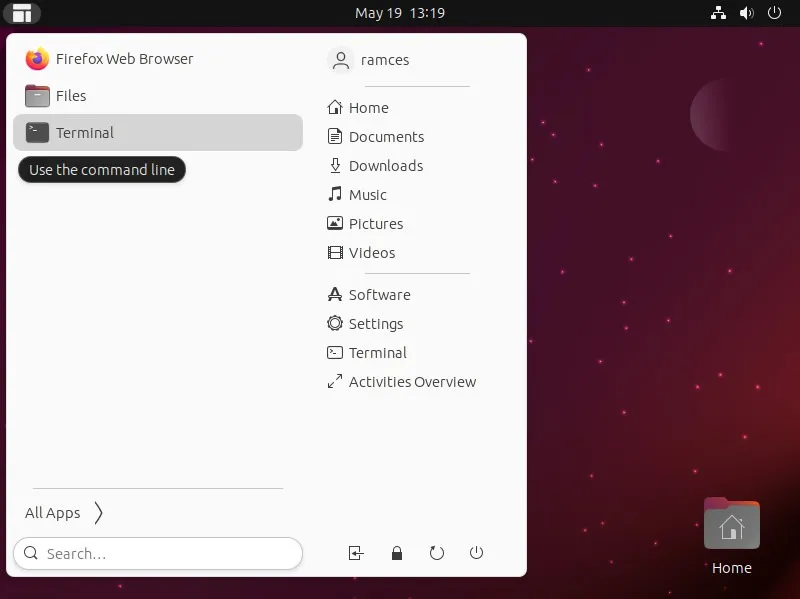
La extensión ArcMenu también le permite incluir programas que ha marcado en su menú «Favoritos», lo que lo hace increíblemente útil para los usuarios que desean tener una forma rápida de ejecutar sus programas favoritos.
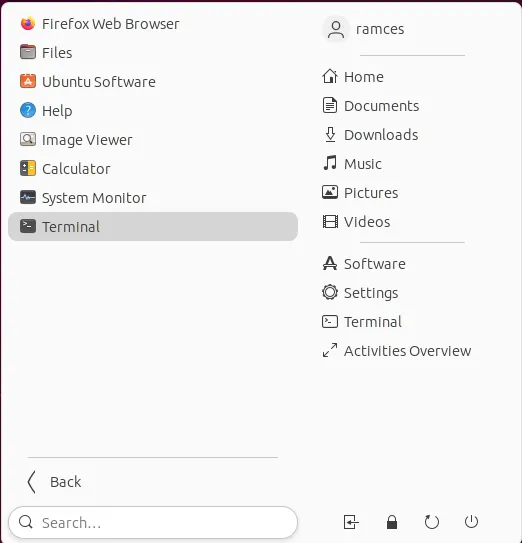
ventajas
- Extremadamente receptivo y rápido de cargar.
- No necesita ninguna configuración adicional
Contras
- La configuración predeterminada puede ser demasiado simple para los usuarios avanzados
- Puede entrar en conflicto con la bandeja de alimentación predeterminada en GNOME
6. Controles de medios
Media Controls es una pequeña extensión de GNOME que proporciona una hermosa manera de controlar archivos de música y video directamente desde el escritorio de GNOME.
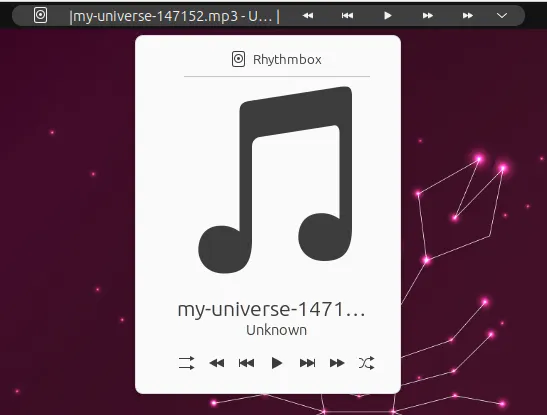
La extensión toma el control de cualquier reproductor multimedia que se esté ejecutando actualmente en el sistema y le permite leer los metadatos y controlar el archivo multimedia que se está reproduciendo actualmente. Esta extensión también le brinda la opción de ajustar qué programas puede controlar a través de una simple lista de bloqueo.
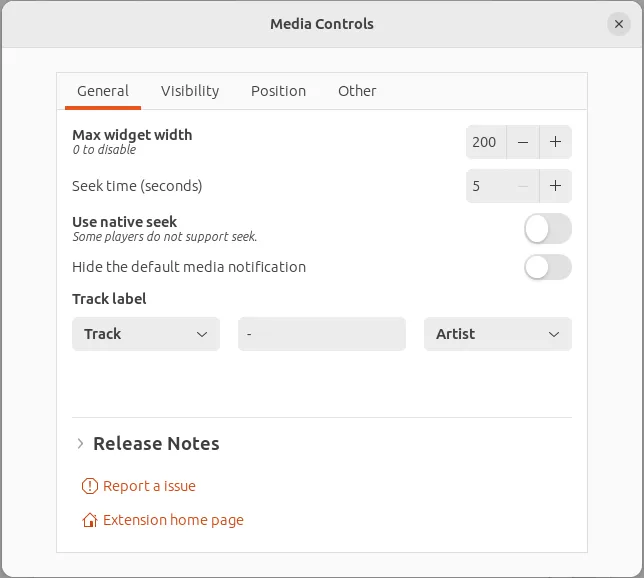
ventajas
- Interfaz simple y hermosa
- Puede controlar casi cualquier tipo de reproductor multimedia GUI
Contras
- Puede estropear la barra superior en pantallas más pequeñas
- Los archivos con metadatos incorrectos pueden mostrarse con texto ilegible
7. Monitor de sistema simple
Simple System Monitor es una extensión ligera de GNOME que muestra el uso actual de recursos de su sesión. A diferencia de otros monitores del sistema, esta extensión se enfoca solo en lo esencial al brindarle una descripción general concisa de su sistema.
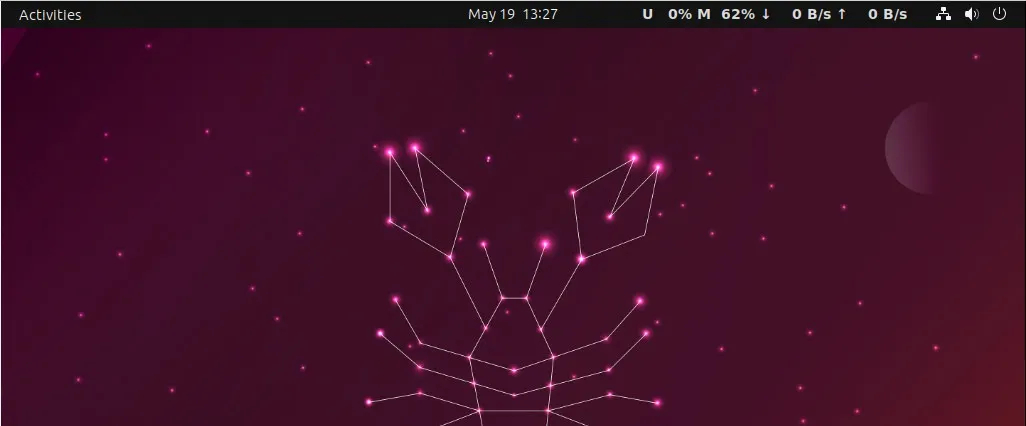
Simple System Monitor aún incluye una gran cantidad de opciones de personalización en relación con su conjunto general de funciones. Por ejemplo, puede cambiar la forma en que la extensión muestra sus etiquetas y el contenido que presenta.
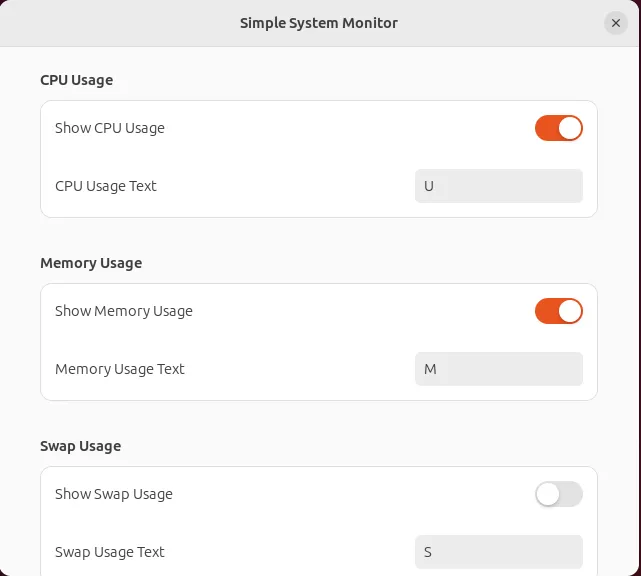
ventajas
- Liviano y simple de usar
- No requiere dependencias externas
Contras
- Es posible que no se muestre correctamente en pantallas más pequeñas
- Las opciones de personalización pueden ser limitantes
8. Indicador de basura
Trash Indicator es una extensión minimalista de GNOME que proporciona una manera conveniente de acceder al contenido de la carpeta de basura de su sesión.
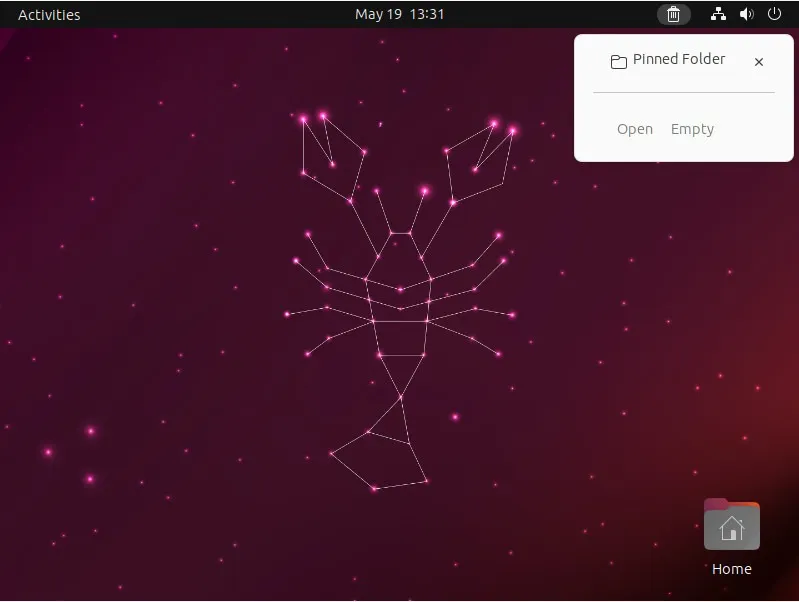
La extensión del indicador de papelera también le permite restaurar y borrar cualquier archivo del directorio de papelera directamente desde su interfaz.
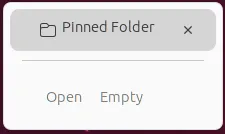
ventajas
- Simple y fácil de usar
- Sin opciones integradas
Contras
- La falta de opciones puede limitar a los usuarios avanzados
- Puede romper la pantalla si hay demasiados elementos en la basura
9. Indicador del portapapeles
El portapapeles es una parte importante de cada escritorio Linux. Contiene datos que ha copiado de un lugar para que pueda pegarlos en otro. Una de las limitaciones del sistema de portapapeles es que solo puede contener un elemento a la vez. Esto puede ser un problema si intenta copiar datos en varios cuadros de diálogo.
Clipboard Indicator es una extensión de shell de GNOME que resuelve este problema al crear un búfer de portapapeles de varios elementos. Funciona copiando cada elemento del portapapeles en un caché separado, lo que le permite recuperar cualquier elemento anterior al transferirlo del caché al portapapeles.
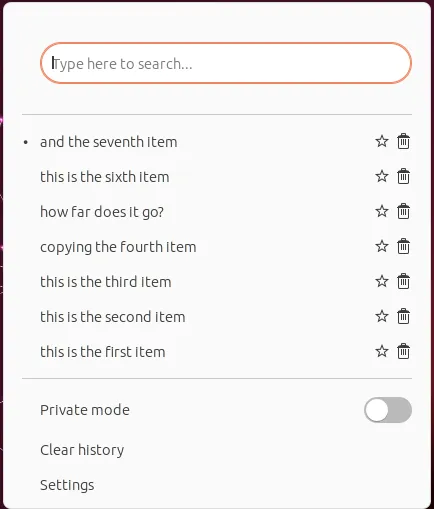
ventajas
- Puede eliminar entradas antiguas del portapapeles
- Tiene un modo privado «sin copia»
Contras
- La configuración predeterminada puede ser limitante
- No funciona con búferes que no sean portapapeles
10. Banner de notificación recargado
Notification Banner Reloaded es una extensión de GNOME simple pero efectiva que le permite personalizar la ventana del brindis de GNOME. Lo hace tocando la parte del código de GNOME que administra el tamaño y la forma de las ventanas de notificación.
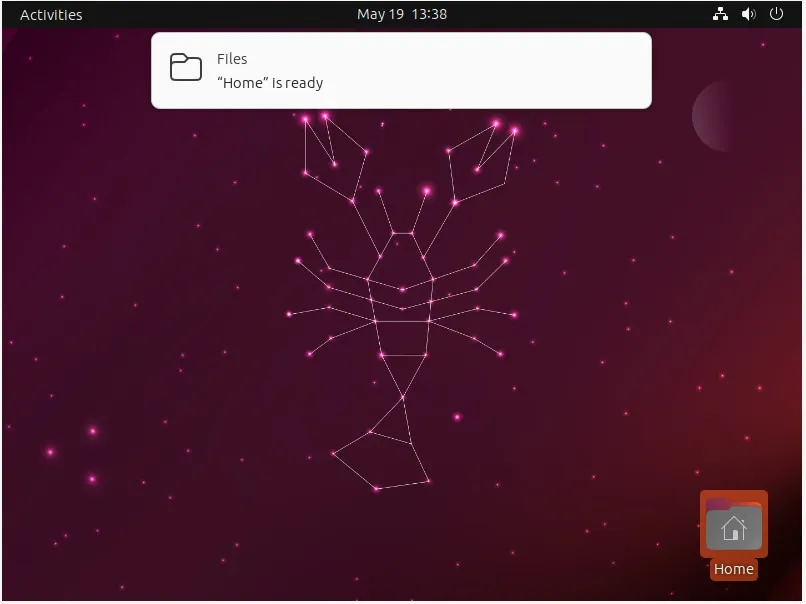
Este enfoque directo significa que Notification Banner Reloaded puede cambiar algunos de los comportamientos fundamentales de las ventanas emergentes. Por ejemplo, puede modificar su escritorio para que solo muestre notificaciones en la parte inferior izquierda de la pantalla.
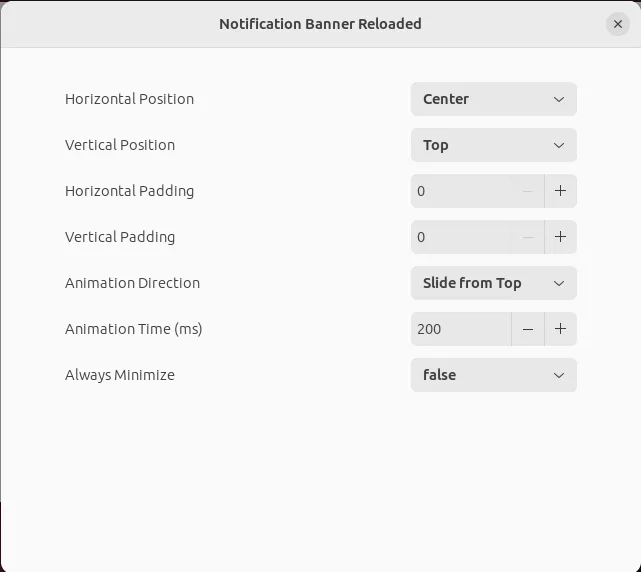
ventajas
- Puede ajustar la posición y el tamaño de la ventana de tostadas
- Opciones simples e intuitivas
Contras
- Solo se puede modificar el relleno de la ventana del brindis
- No hay control fino sobre la posición de la ventana de tostadas
FYI: puede omitir la ventana de brindis de GNOME instalando su propio servidor de notificaciones .
11. Temporizador de apagado
Una de las limitaciones de GNOME es que no puede apagar y reiniciar el sistema sin la interacción del usuario. Esto puede ser un problema si desea automatizar cuándo y cómo su máquina se apaga o se reinicia.
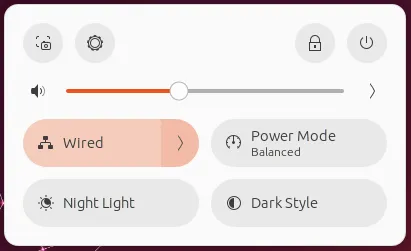
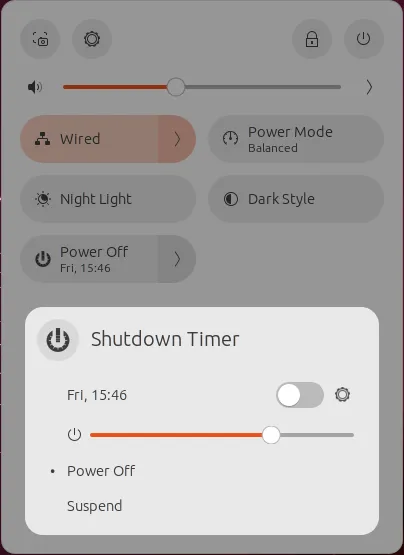
ventajas
- Sistema de programación flexible
- También puede activar el sistema después de un período de tiempo
Contras
- Requiere acceso de superusuario para su script
- El control deslizante de la interfaz puede ser confuso para los nuevos usuarios
12. GSConnect
GSConnect es una extensión de GNOME repleta de funciones que le permite controlar y administrar su escritorio a través de su teléfono inteligente. Similar a la aplicación KDE Connect, utiliza su conexión Wi-Fi local para encontrar y conectarse a una sesión activa de GNOME.
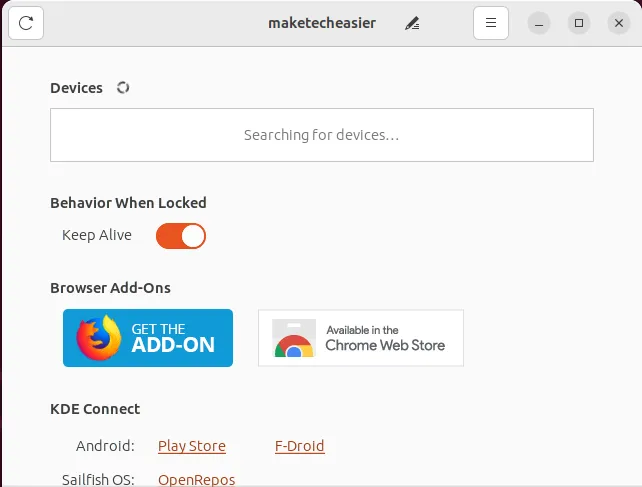
Una vez dentro, la aplicación GSConnect puede controlar el teclado y el mouse de su máquina y realizar transferencias de archivos sobre la marcha. GSConnect también tiene una función de «Modo de presentación» que le permite convertir su teléfono en un poderoso puntero de presentación.
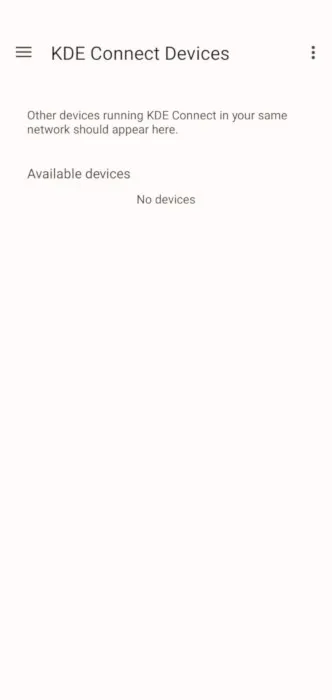
ventajas
- Rápido y receptivo con poco retraso de entrada
- Puede funcionar como un terminal remoto para su escritorio
Contras
- Puede ser escamoso en teléfonos más antiguos
- Solo funcionará si ambos dispositivos están en la misma red
Preguntas frecuentes
La extensión es incompatible con mi versión de GNOME.
Lo más probable es que se trate de un problema con el código de extensión ascendente. Solucione esto deshabilitando la verificación de la versión de la extensión en GNOME .
¿Son seguras las extensiones de GNOME Shell?
Eso depende. La mayoría de las extensiones de shell son seguras de usar, ya que solo funcionan dentro de la zona de pruebas de GNOME. Sin embargo, algunas extensiones pueden ser un riesgo de seguridad si solicitan acceso privilegiado.
¿Una extensión de GNOME Shell ralentizará significativamente mi PC?
No. Una extensión de shell es solo una pequeña pieza de código JavaScript que aprovecha la API de GNOME. Como tal, una extensión por sí sola no debería afectar su sistema en absoluto.
Crédito de la imagen: Unsplash (fondo), Wikimedia Commons (logotipo). Todas las alteraciones y capturas de pantalla por Ramces Red.



Deja una respuesta